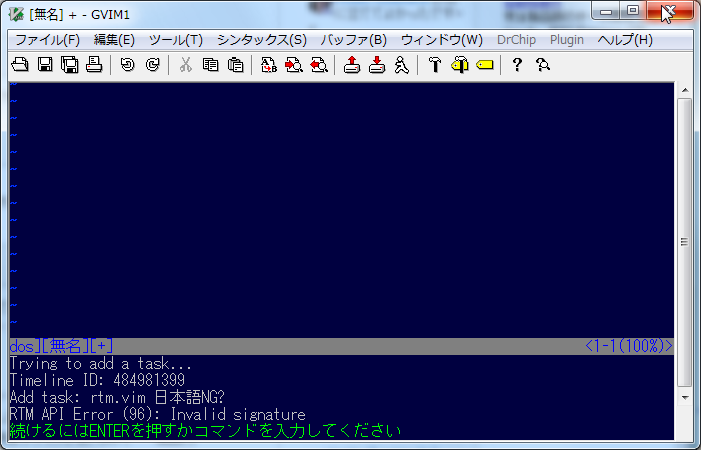こちらで紹介されている、RTM.vimを試してみる。
以下、導入手順。
bitbucketからソースをダウンロード
ダウンロードしたファイルを、vimで読み込むように配置。
自分はpathogen.vimを使ってるので、こんな感じに配置。
├─rtm │ │ README │ │ │ └─plugin │ md5.vim │ rtm.vim │
※READMEを見ると、md5.vimをインストールするように書いてあるが、
bitbucketからダウンロードすればmd5.vimは既に含まれてるので不要。
この後の手順で、認証時のURLを打たなければいけないのだけど、
手打ちがあまりにダルイのでrtm.vimのスクリプトをちょっと書き換えます。
index fc160d2..35eb86b 100644
— a/bundle/rtm/plugin/rtm.vim
+++ b/bundle/rtm/plugin/rtm.vim
@@ -273,6 +273,7 @@ let b:frob = ”
function! s:rtm_activate()
let b:frob = s:get_frob()
if strlen(b:frob)
+ let @*=s:get_token_url(b:frob)
return ‘Access and activate API access via: ‘ . s:get_token_url(b:frob)
else
echoerr s:default_err_msg
@@ -284,7 +285,9 @@ function! s:rtm_get_token()
if strlen(b:frob) < 1
echoerr ’1st, u need activate api access via: `:echo rtm#auth()`’
endif
- return s:get_token(b:frob)
+ let token=s:get_token(b:frob)
+ let @*=token
+ return token
endfunction
rtmからAPIKeyをもらいます。
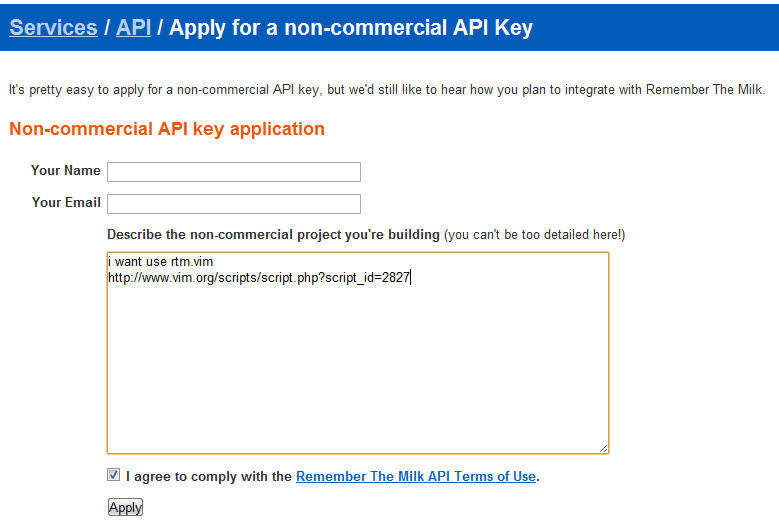
すぐにAPIKeyは発行されたので、早速vimrcに
let rtm_api_key=’hoge’
let rtm_shared_secret=’fuga’
と設定して
:RTM -a
を実行

みたいなメッセージが出たらOK
上記のパッチを当てていると、クリップボードにURLがはいるので
そのURLにアクセスすると、こんな画面になるのでOKをくりっく
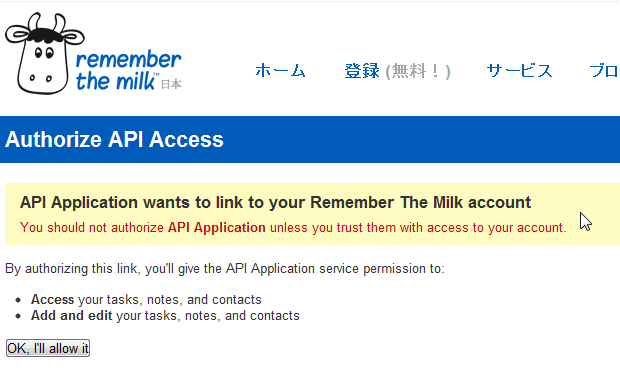
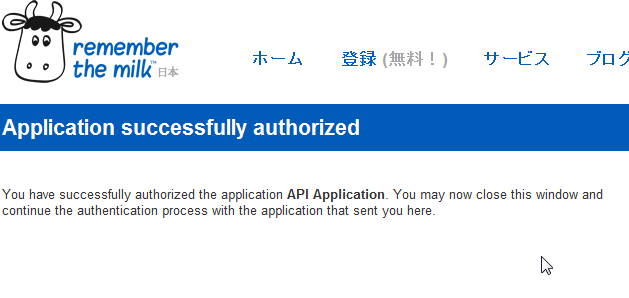
OKしたあとに、vimから
:RTM -t
を実行すると、コマンドラインにトークンが出るので、そのトークンを
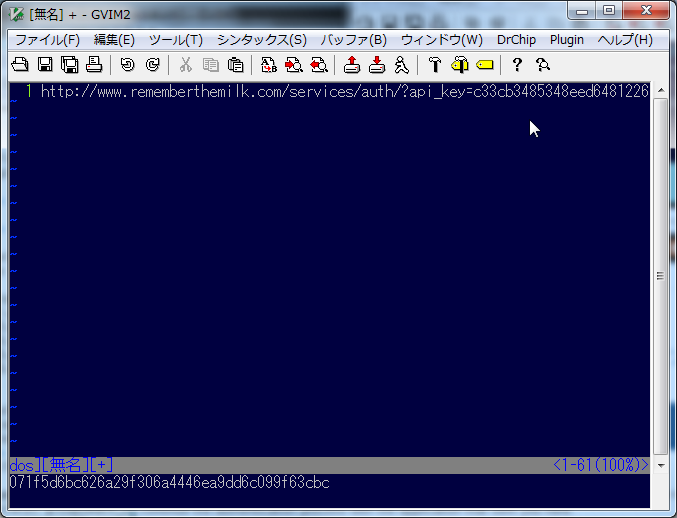
vimrcに
let rtm_token=’fugahoge’
と書けばいい。ここでもパッチを当ててるとクリップボードに入っているので、それを利用すると吉。
タスクを追加するときは、:RTM task名でサクサク追加できる。
また、カレント行を追加するには:CRTM、カレントバッファを追加するには:BRTM
※日本語は使えない?